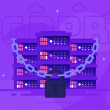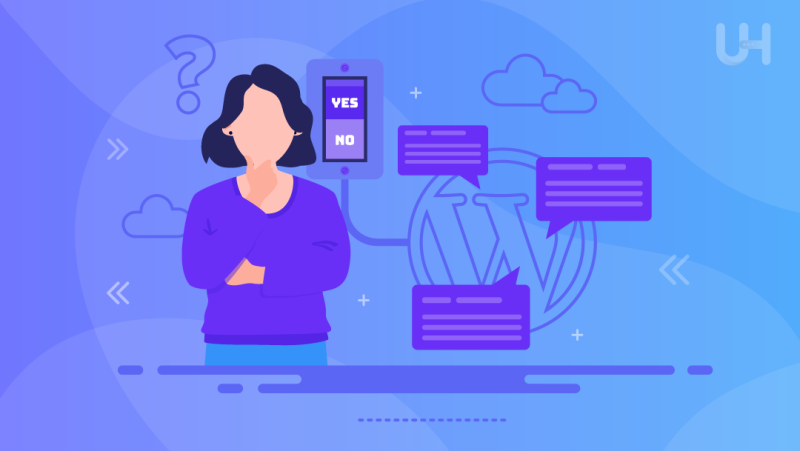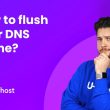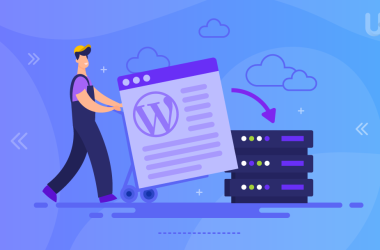WordPress был разработан как платформа для ведения блогов, поэтому одной из его функций по умолчанию является модуль комментариев. Однако стоит ли включать комментарии на вашем сайте? В этой статье я покажу вам настройки комментариев в WordPress, где вы можете их модерировать, и обсудите их недостатки, чтобы вы могли принять обоснованное решение.
Почему вы рассматриваете возможность отключения комментариев на WordPress?
Самая популярная CMS возникла из среды ведения блогов, поэтому одной из ее функций по умолчанию является обработка комментариев. Комментирование сообщений позволяет обмениваться мнениями с автором и вносить свой вклад, предоставляя обратную связь и обсуждая мнения читателей.
Вредоносные комментарии, реклама и спам представляют собой серьезные проблемы. В большинстве блогов это можно было контролировать, по крайней мере, до того, как WordPress стал таким популярным, как сейчас. С увеличением числа пользователей нежелательные комментарии становятся растущей проблемой.
По умолчанию WordPress разрешает комментарии для всех сообщений. Однако не каждая страница обязательно нуждается в разделе комментариев. Иногда, чтобы предотвратить спам или повысить производительность сайта, лучше просто отключить его.
Во многих ситуациях функция комментариев в WordPress может быть полезной. Комментарии могут играть важную роль на веб-сайте. Это эффективный способ связаться с читателями или клиентами и получить прямую обратную связь.
Участие в беседе позволяет создавать сообщество и положительно влияет на усилия SEO.
Настройки комментариев в WordPress
Вы можете настроить, отключить или включить комментарии в панели инструментов WordPress. Разверните вкладку «Настройки» и перейдите на вкладку «Обсуждение». Как вы можете видеть, у вас есть широкие возможности для настройки комментариев.
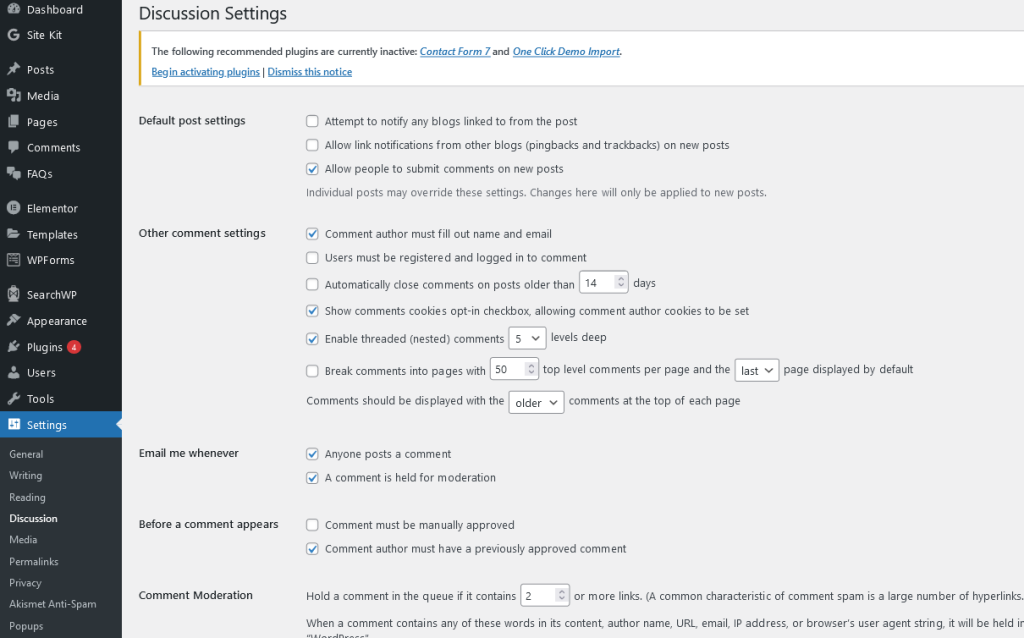
Настройки публикации по умолчанию
В дополнение к классическим комментариям, есть обратные ссылки и обратные ссылки с другого сайта, на который вы ссылались. Официальный блог WordPress описывает обратные запросы как удаленные комментарии.
» Попытка уведомить любые блоги, на которые ссылается сообщение
Ваш WordPress пытается отправить информацию о новых сообщениях в другую подключенную систему WordPress. Это происходит, когда вы размещаете ссылку на другой сайт в своем блоге. В разделе комментариев связанного сайта появится pingback (если он разрешает pingback и trackback).
» Разрешить уведомления о ссылках из других блогов (обратные ссылки и обратные ссылки) на новые сообщения
Вы будете получать уведомления о пинге, когда в другом блоге упоминается или ссылаются на ваш блог. К сожалению, спамеры любят использовать эту опцию, поскольку они надеются получить обратную ссылку, когда ваш пакет ping появится в комментариях.
Нет никакой гарантии, что “информация о ping” будет работать. Это связано с разнообразием версий WP, конфигураций веб-серверов и несколькими другими факторами. Но если вы не проверите их, вы можете быть уверены, что не получите никакой информации.
Тем не менее, зная, в каком блоге вы упоминались, вы можете реагировать соответствующим образом. Стоит поддержать это оповещением Google о названии вашего блога. Вы получите уведомление, когда где-нибудь упоминается название вашего блога.
» Разрешить людям оставлять комментарии к новым сообщениям.
Вы можете указать, смогут ли посетители комментировать ваши сообщения или нет. Если вы установите тег, ваши посетители смогут комментировать ваши сообщения, но все же вы можете отключить комментарии для определенных записей.
Все приведенные ниже настройки актуальны только в том случае, если вы включаете комментарии.
Использование комментариев — один из ключевых способов создания сообщества вокруг вашего блога. Но есть и другие способы сделать это. Прочитайте статью о том, как привлечь ваших читателей.

Другие настройки комментариев
» Автор комментария должен указать имя и адрес электронной почты.
Можно ли анонимно комментировать сообщения? Установите этот флажок, чтобы ограничить спам. Однако помните, что имена и адреса электронной почты ваших читателей являются личными данными. Вы должны управлять ими и обеспечивать их безопасность.
» Пользователи должны быть зарегистрированы и авторизованы, чтобы оставлять комментарии
Любой, кто хочет оставить комментарий, должен быть зарегистрированным пользователем вашего сайта. Не забудьте включить опцию регистрации. Это самый удобный вариант, так как вы можете просто удалить пользователей из системы, которые становятся оскорбительными или отправляют спам.
» Автоматически закрывать комментарии к сообщениям старше x дней
Вы можете указать, что комментирование будет отключено для сообщений старше x дней. Существующие комментарии остаются видимыми, но ваши посетители не могут добавлять новые.
» Флажок » Показывать cookie-файлы комментариев», позволяющий устанавливать cookie-файлы авторов комментариев.
Пользователь может решить, оставлять ли свои файлы cookie при комментировании. В следующий раз они автоматически заполняют свои данные.
» Включить многопоточные (вложенные) комментарии на Х уровней глубже.
Пользователи могут комментировать комментарии. В более длительных обсуждениях это быстро становится беспорядочным, поэтому вам нужно тщательно продумать количество слоев, которые можно прокомментировать.
» Разбивайте комментарии на страницы с комментариями верхнего уровня для каждой страницы и страницы, отображаемой по умолчанию
Вы можете установить количество комментариев верхнего уровня, которые ваша запись будет отображать на одной странице.
» Комментарии должны отображаться с более старыми / новыми комментариями в верхней части каждой страницы.
Какие комментарии отображаются вверху: новые или старые? Сообщения в блоге отображаются в обратном хронологическом порядке (самые новые сообщения отображаются вверху). Для комментариев я рекомендую обратное: самые старые комментарии отображаются вверху, и ваши читатели могут читать их “от старого к новому”.
Отправь мне письмо, когда
» Кто-нибудь публикует комментарий.
Вы будете уведомлены по электронной почте администратора, когда на вашем сайте появится новый комментарий.
» Комментарий удерживается для модерации.
Этот параметр информирует о комментариях, которые ожидают модерации.
Перед появлением комментария
» Комментарий должен быть одобрен вручную.
Укажите, должен ли каждый комментарий сначала утверждаться вручную. Вы можете заранее предотвратить спам, оскорбления и другие нежелательные комментарии.
» У автора комментария должен быть ранее одобренный комментарий
Если вы одобрили комментарий от определенного пользователя, система может автоматически одобрить его последующие комментарии. Однако существует риск того, что люди, которые заметят эту функцию, легко воспользуются “освобожденным” адресом электронной почты для рассылки спама.
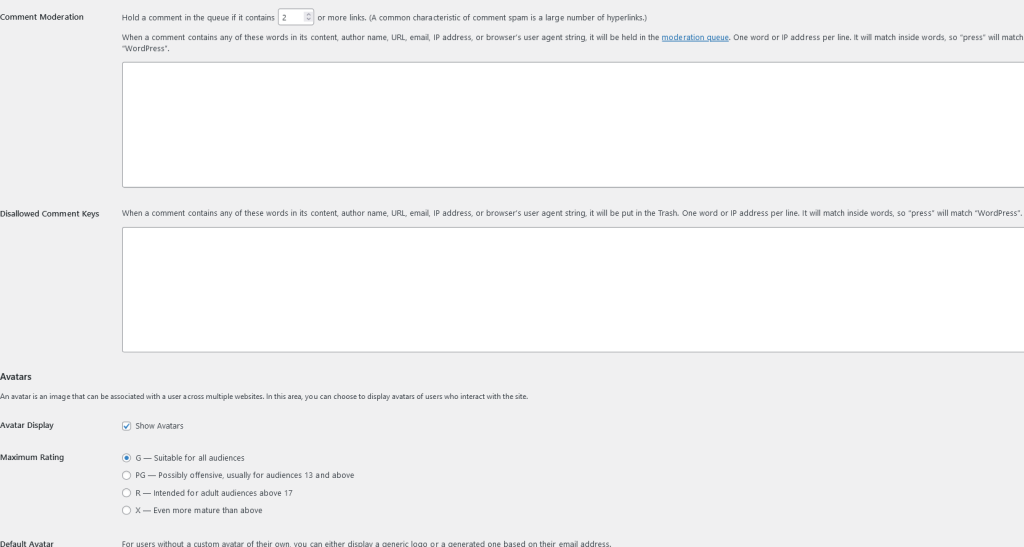
Модерация комментариев
Удерживайте комментарий в очереди, если он содержит одну или несколько ссылок. (Общей характеристикой спама в комментариях является несколько гиперссылок.)
Здесь вы можете настроить алгоритм обнаружения спама в комментариях. Например, многие ссылки в сообщении являются признаком спама. Вы также можете определить определенные слова, такие как “Виагра”, “продажи” или “секс”, как подозрительный спам.
Аватары
Аватар — это изображение, которое может быть связано с пользователем на нескольких веб-сайтах. В этой области вы можете выбрать отображение аватаров пользователей, которые взаимодействуют с сайтом. Часто это изображения пользователя, который написал комментарий, а иногда это персонажи мультфильмов, значки или логотипы.
Установка флажка “Показывать аватары” активирует другие параметры. Я рекомендую установить максимальный рейтинг на G – подходит для всех аудиторий. Выберите аватар по умолчанию для пользователей без пользовательского аватара.
Комментарии — важная проблема для вашего WordPress, но хостинг еще важнее. Выберите хостинг WordPress, который специально оптимизирован для этой CMS и предлагает вам потрясающие дополнительные опции, такие как премиум-темы и плагины
Модерирование комментариев WordPress
На панели инструментов WordPress вы найдете раздел “Комментарии”. Все комментарии представлены здесь в табличной форме. В обзоре в верхней части перечислены все полученные комментарии. Вы можете отображать:
- Все комментарии,
- Только ваши собственные,
- Те, которые находятся на рассмотрении,
- Те, которые одобрены,
- Комментарии помечены как спам,
- Комментарии перемещены в корзину.
Если вы используете плагины WordPress, здесь могут появиться дополнительные параметры сортировки. Если вы разрешаете комментарии, вы должны регулярно проверять наличие новых для модерации. Делайте это, даже если вы активировали настройку “Уведомление о новых комментариях”, поскольку они могут приходить не всегда.
Многие плагины WordPress анализируют, проверяют, фильтруют комментарии и обнаруживают спам.
Akismet
Akismet — это популярный плагин для комментариев WordPress, который позволяет вам управлять своими комментариями. Это плагин, созданный Automattic и добавляемый к каждой установке. Он довольно эффективно борется со спамом и нежелательными комментариями, но требует регистрации, а для коммерческого использования требуется покупка лицензии.
Антиспам пчелы
Antispam Bee — это еще один плагин для модерации и управления комментариями. В отличие от аналогичных решений, плагин работает полностью без капчи и без отправки личных данных третьим лицам. Это делает Antispam Bee на 100% совместимым с Общими правилами защиты данных.
С помощью этого инструмента вы можете автоматически удалять спам, учитывать время отправки комментариев при оценке или создавать статистику. Это бесплатно и не требует регистрации.
Плагины для фильтрации комментариев — не единственные обязательные элементы для создателя веб-сайта WordPress. Посмотрите, какие другие плагины WordPress у вас должны быть с самого начала.
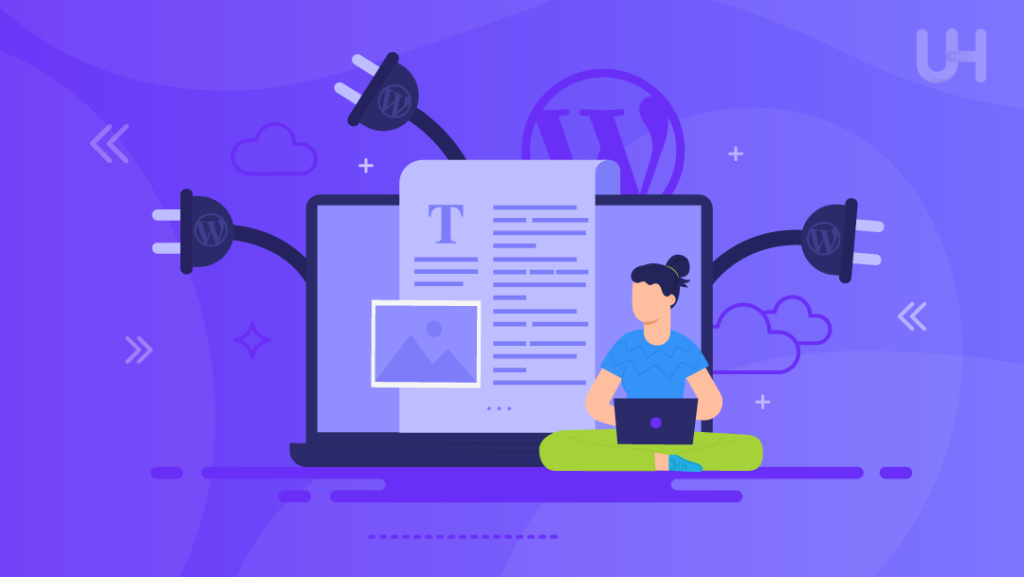
Когда отключать комментарии на WordPress?
Комментарии в WordPress — отличный способ взаимодействовать с читателями, стимулировать обмен опытом и знаниями и напрямую реагировать на отзывы клиентов. Тем не менее, вы всегда должны спрашивать себя, предлагают ли комментарии на вашем сайте дополнительную ценность или добавляют больше работы.
Есть блоги, в которых стоит разрешить публикацию комментариев, но в некоторых лучше отключить эту опцию. В первую очередь это страницы, на которых риск, связанный с серой правовой зоной, слишком высок. Если у создателя недостаточно времени для их модерации, лучше отключить эту опцию.
Стоит подумать о том, чтобы отказаться от комментариев в пользу поощрения пользователей к участию в выбранной платформе социальных сетей, такой как Facebook или Twitter. Отключите комментарии и пригласите посетителей прокомментировать статью в Twitter. Сначала создайте твит с вопросом из сообщения в блоге, а затем напрямую свяжитесь с этим сообщением.
Это обеспечит вам обратную связь и подписчиков в Twitter, а также побудит некоторых пользователей принять участие в обсуждении. Большим преимуществом этого подхода является то, что вы не будете нести ответственность за защиту личных данных, поскольку эта ответственность ляжет на Twitter (или Facebook).
Заключение
Решение отключить или включить комментарии на WordPress нелегко. Вам нужно проанализировать потребности вашего сайта и определить, стоит ли взаимодействовать с пользователями. Комментарии повышают ценность контента, но также могут быть вредными (нежелательные ссылки, реклама, спам).
Наше руководство поможет вам разобраться в параметрах настройки комментариев, доступных в WordPress. Если вы решите оставить комментарии, вы можете настроить их соответствующим образом. В дополнение к изменению настроек, стоит использовать плагины для защиты от спама, чтобы помочь управлять комментариями.
Подумайте, может быть, было бы лучше перенести комментарии из вашего блога на платформы социальных сетей, такие как Twitter или Facebook. Это уменьшит количество спама и снимет бремя управления личными данными.
Если вам понравилась эта статья, то вам понравится безопасная платформа хостинга UltaHost. Получите поддержку 24/7 от нашей службы поддержки. Наша мощная инфраструктура ориентирована на автоматическое масштабирование, производительность и безопасность. Позвольте нам показать вам разницу! Ознакомьтесь с нашими планами хостинга WordPress!